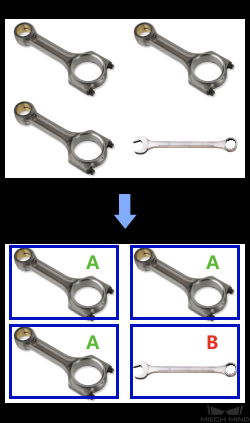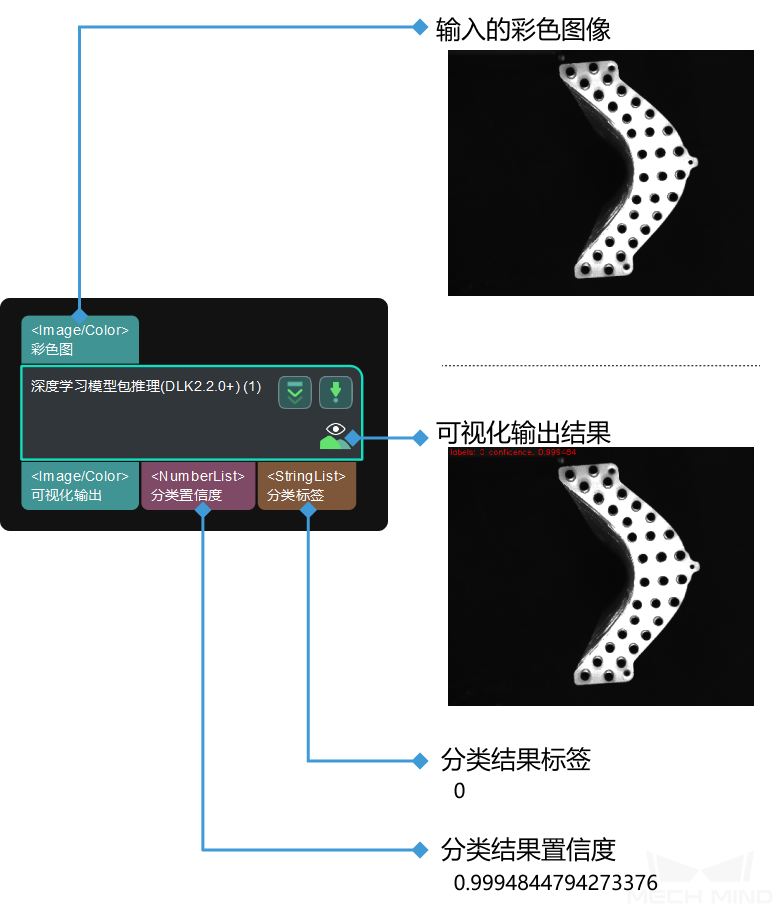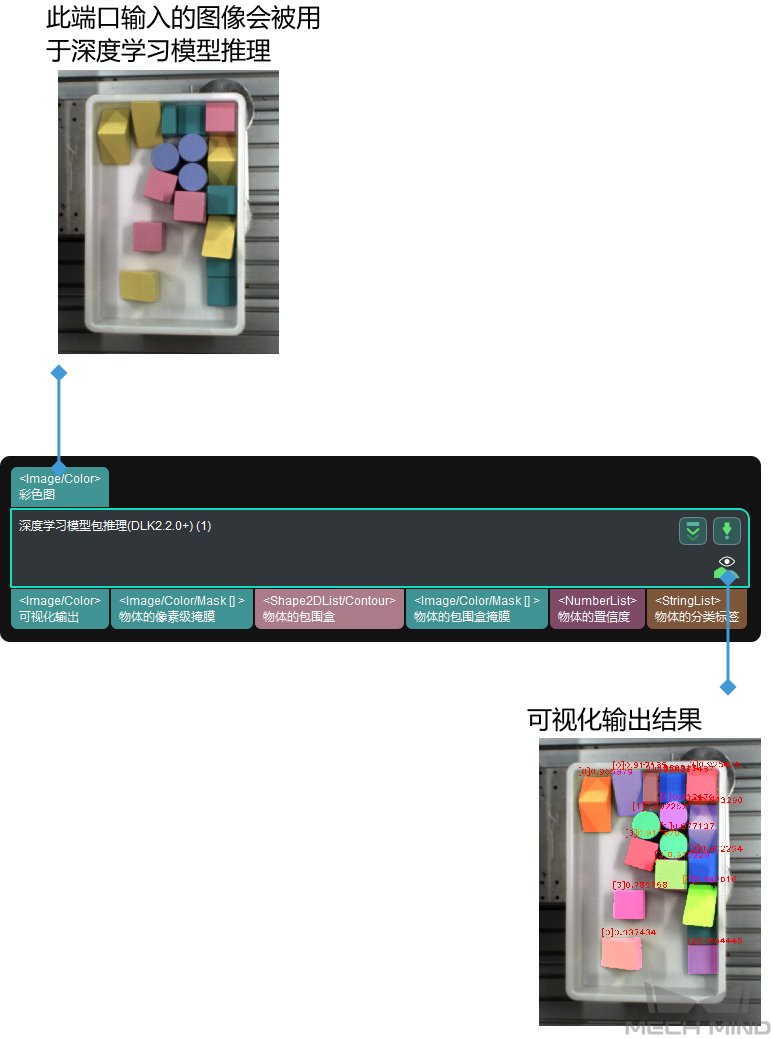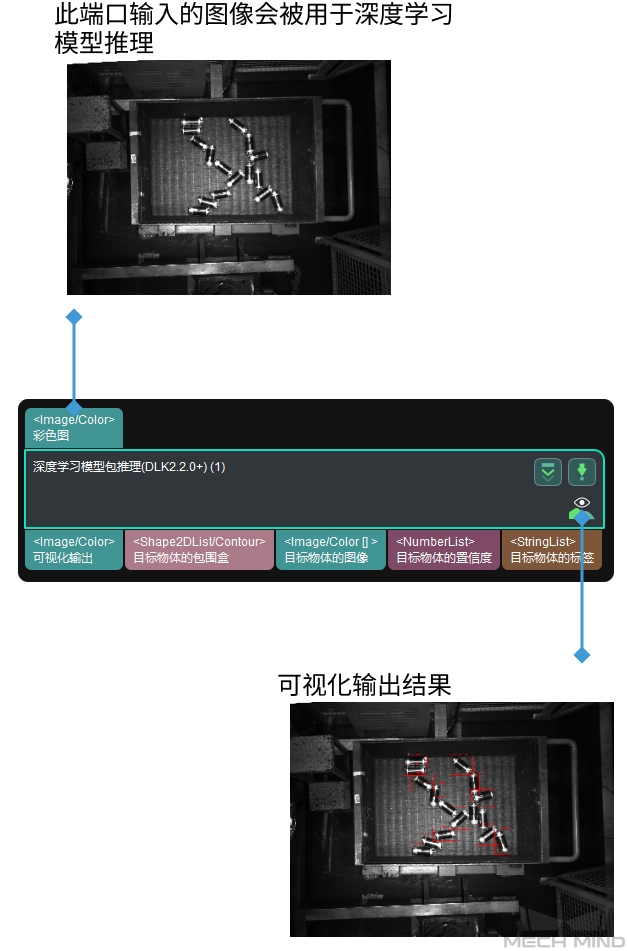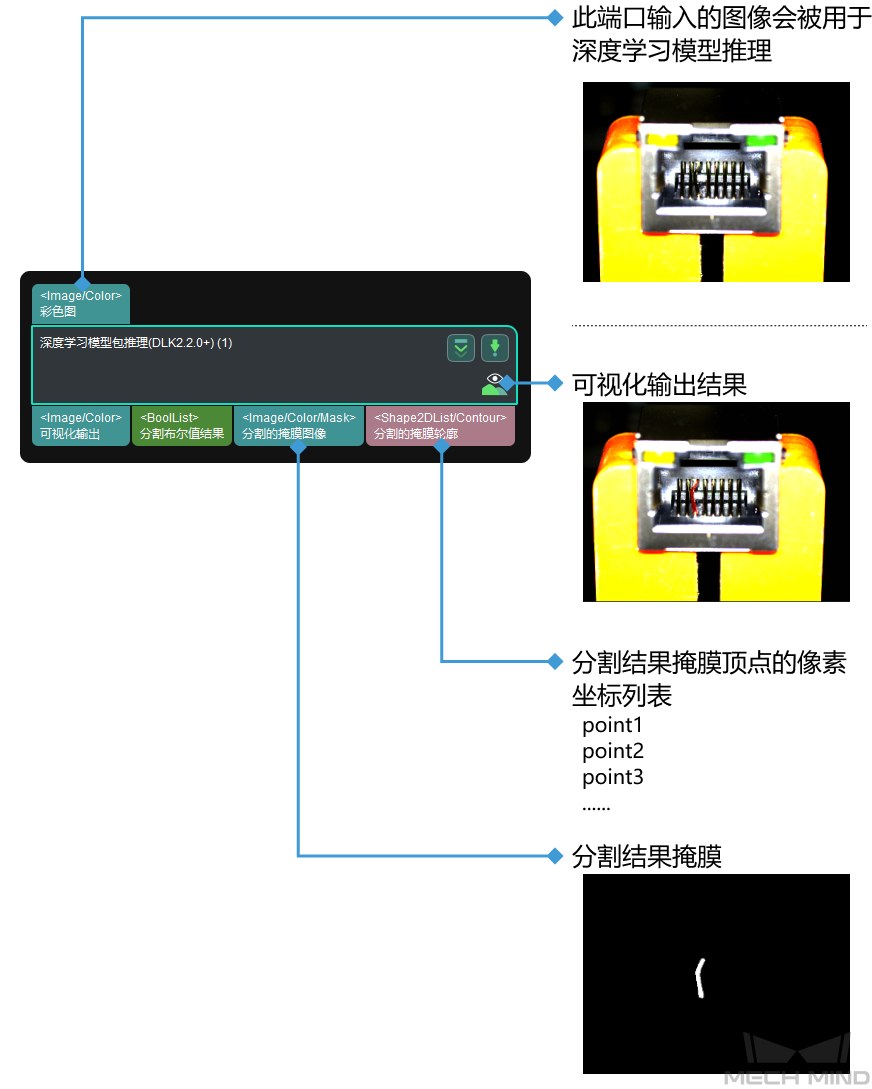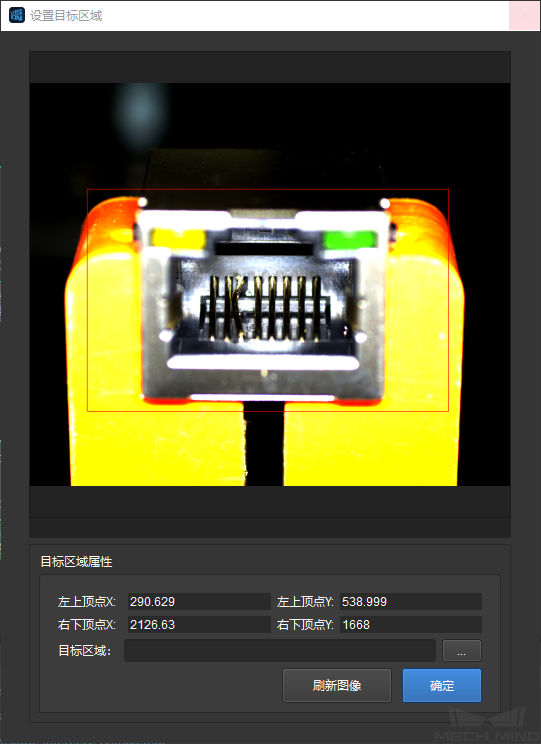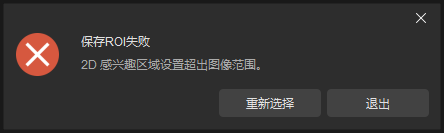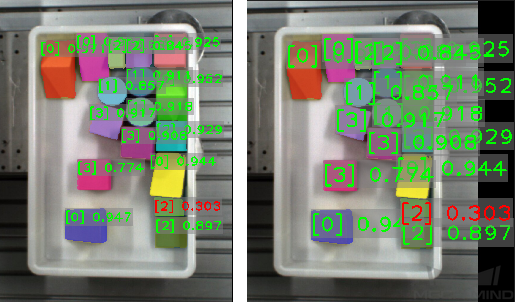深度学习模型包推理(Mech-DLK 2.2.0+)¶
Mech-Vision V1.6.0 版本内置深度学习推理所需环境,用户无需安装深度学习训练环境,在工程中添加深度学习步骤分组下的 深度学习模型包推理 步骤即可进行推理。
使用场景¶
常用于分类、目标检测、缺陷检测等场景,使用深度学习软件导出的模型包推理待检测图像。
输入与输出¶
图像分类
实例分割
目标检测
缺陷分割
参数调节说明¶
通用参数¶
模型包文件路径
调节说明:设置用于推理的模型包文件路径;模型包文件是 Mech-DLK 导出的 “.dlkpack” 文件。
注意
首次运行时,需针对深度学习所用电脑进行模型包优化,首次加载需耗时 2 至 20 分钟。建议不要同时对多个模型包进行首次加载,且加载过程中不要删除步骤、关闭工程或软件。
ROI 设置
调节说明:
在初始状态下时,已存在默认的 ROI 设置。如需修改 ROI 设置,可单击 打开编辑器 。

然后在弹出的设置目标区域窗口中 设置 ROI 。
ROI 设置完成后,需在 打开编辑器 按钮下方设置 ROI 文件名称,如下图所示。如未设置 ROI 名称,会有弹窗提示。

当设置好 ROI 后,如需使用默认 ROI,将上图中的 ROI 文件名称删除即可。
字体设置
- 使用自定义大小
- 默认值:不勾选。调节说明:是否手动修改字体缩放比例。
- 字体大小(0~10)
- 默认值:3.0调节说明:根据实际情况设置字体大小。调节示例:以实例分割为例,当此值分别设置为 3.0 和 5.0 时,可视化输出结果中的字体大小分别如下图所示。其中左图字体大小为 3、右图字体大小为 5。
提示
当使用本步骤进行缺陷分割时,无此参数。
其他参数¶
实例分割¶
可视化设置
- 在图上画出检测物体
- 默认值:不勾选。调节说明:将实例分割的掩膜和包围盒显示在输入的图像上。
- 物体可视化方式
- 默认值:Instances值列表:Threshold 、Instances 、Classes 、CentralPoint调节说明:
Threshold :颜色取决于置信度。如果计算出的置信度大于阈值,则对应的示例将为绿色。否则将显示为红色。如下图所示。

Instances :每个实例都有唯一的颜色。如下图所示。
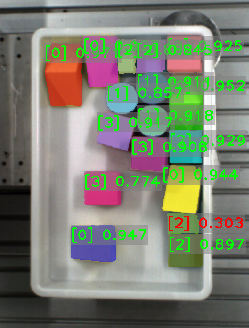
Classes :具有相同标签的实例具有相同的颜色。如下图所示。
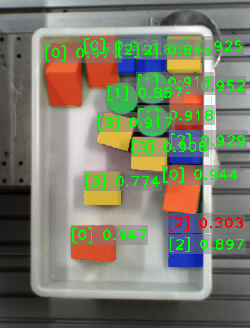
CentralPoint :显示物体本身颜色。如下图所示。
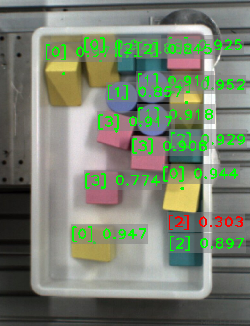
实例分割置信度阈值(0.0~1.0)
默认值:0.7000
调节说明:高于置信度阈值的结果显示为绿色,低于置信度阈值的结果显示为红色。
目标检测¶
可视化设置
- 在图上画出检测物体
- 默认值:不勾选。调节说明:在图像上显示掩膜和包围盒。
- 可视化不同物体的方式
- 默认值:CentralPoint值列表:BoundingBox 、CentralPoint调节说明:BoundingBox(以物体包围框的形式显示结果);CentralPoint(以物体中心点的形式显示结果)。具体效果如下图所示,图 1 为 BoundingBox 方式显示结果,图 2 为 CentralPoint 方式显示结果。
目标检测置信度阈值(0.0~1.0)
默认值:0.7000
调节说明:高于此阈值的结果将被保留。